什麼是惡意軟體 HackTool:Win32/Keygen?如何去除?

您是否掃描過您的設備並發現它感染了 HackTool:Win32/Keygen?在您使用破解或金鑰產生器啟動進階軟體後,Windows Defender 可能會自動警告您有關此惡意軟體的存在。
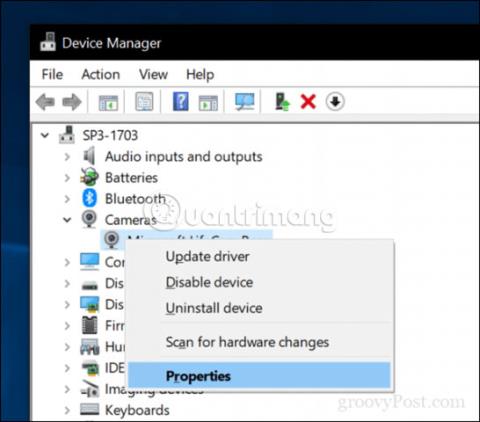
當升級或重新安裝作業系統時,Windows似乎總是找不到某個硬體的驅動程式。當週邊裝置(例如滑鼠、網路攝影機、遊戲手把、讀卡機、無線轉接器)無法正常運作或您在「裝置管理員」下收到Windows 通知時,您就會知道驅動程式已過時或遺失。理想情況下,應該有一張硬體附帶的光碟。但實際上,該光碟可能已遺失或過時。
如果您想快速輕鬆地找到適合您設備的驅動程序,請嘗試以下方法!
在 Windows 10 中輕鬆找到遺失的硬體驅動程式
如果您在裝置管理員中看到感嘆號警告,則表示您需要更新驅動程式軟體。透過硬體 ID 尋找特定驅動程式的簡單方法。
在設備管理器中,以滑鼠右鍵按一下硬體設備,然後按一下屬性。
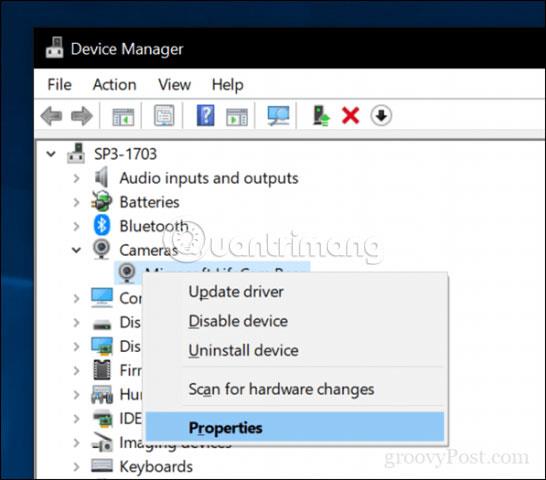
選擇“詳細資料”選項卡,按一下“屬性”框,然後選擇“硬體 ID”。
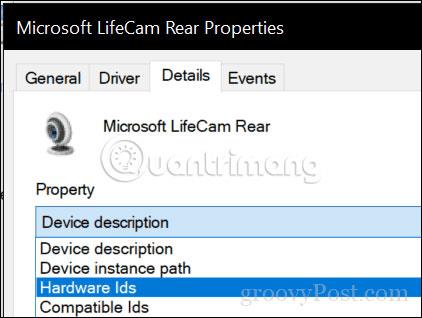
在“值”方塊中,選擇長度較短的值,右鍵單擊它,然後按一下“複製”。
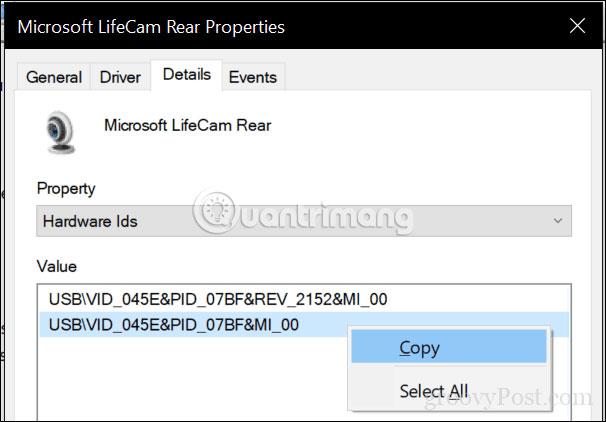
開啟 Web 瀏覽器,然後將複製的值貼到搜尋引擎中,然後按Enter。
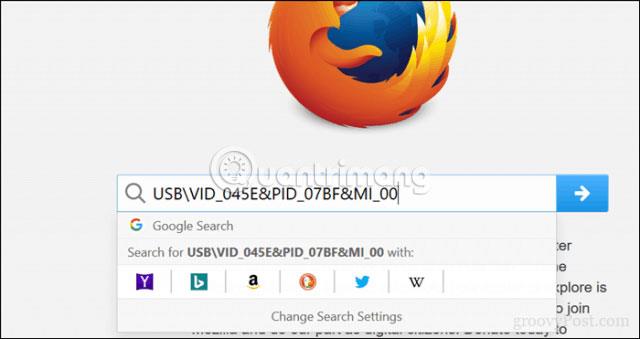
通常,第一個結果將為您提供司機的姓名。如您所見,第一個結果將驅動程式識別為屬於Microsoft LifeCam Rear。有些網站會自行託管驅動程序,但您不應從不信任的網站下載驅動程式。相反,一旦找到所需驅動程式的名稱和版本,請嘗試直接從製造商的網站下載。
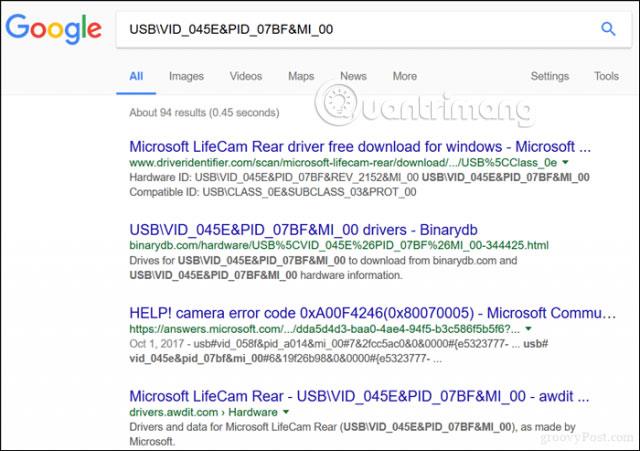
為了避免下次升級時出現問題,您可以透過將C:\Windows\System32\DriverStore\FileRepository的內容複製到 USB 磁碟機或 CD 來備份驅動程式儲存。
希望你成功。
您是否掃描過您的設備並發現它感染了 HackTool:Win32/Keygen?在您使用破解或金鑰產生器啟動進階軟體後,Windows Defender 可能會自動警告您有關此惡意軟體的存在。
探索如何在Windows 10上建立和管理還原點,這是一項有效的系統保護功能,可以讓您快速還原系統至先前狀態。
您可以使用以下 15 種方法輕鬆在 Windows 10 中開啟<strong>裝置管理員</strong>,包括使用命令、捷徑和搜尋。
很多人不知道如何快速顯示桌面,只好將各個視窗一一最小化。這種方法對於用戶來說非常耗時且令人沮喪。因此,本文將向您介紹Windows中快速顯示桌面的十種超快速方法。
Windows Repair 是一款有效的 Windows 錯誤修復工具,幫助使用者修復與 Internet Explorer、Windows Update 和其他重要程式相關的錯誤。
您可以使用檔案總管選項來變更檔案和資料夾的工作方式並控制顯示。掌握如何在 Windows 10 中開啟資料夾選項的多種方法。
刪除不使用的使用者帳戶可以顯著釋放記憶體空間,並讓您的電腦運行得更流暢。了解如何刪除 Windows 10 使用者帳戶的最佳方法。
使用 bootsect 命令能夠輕鬆修復磁碟區引導程式碼錯誤,確保系統正常啟動,避免 hal.dll 錯誤及其他啟動問題。
存檔應用程式是一項功能,可以自動卸載您很少使用的應用程序,同時保留其關聯的檔案和設定。了解如何有效利用 Windows 11 中的存檔應用程式功能。
要啟用虛擬化,您必須先進入 BIOS 並從 BIOS 設定中啟用虛擬化,這將顯著提升在 BlueStacks 5 上的效能和遊戲體驗。








